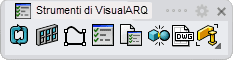Gestore profilo
Il comando vaProfili apre la finestra di dialogo Gestore profilo, da cui possibile creare, eliminare e modificare profili personalizzati, che possono essere usati per i vari oggetti di VisualARQ e i componenti stile.
Il Gestore profilo è diviso in 4 parti, in modo simile al Gestore degli stili:
- Barra strumenti
- Pannello sinistro superiore
- Finestra di anteprima
- Pannello destro
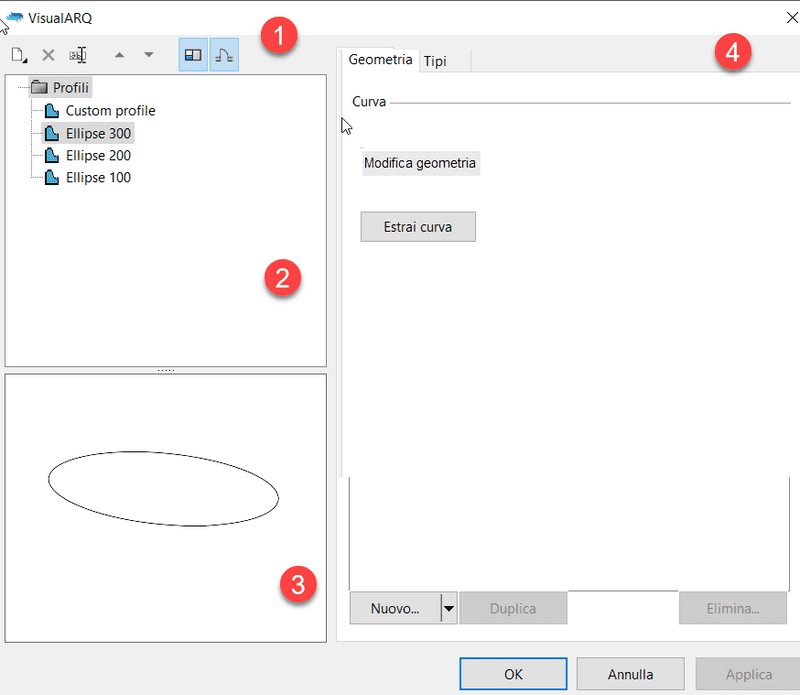
Gestore profilo
Creare un nuovo profilo
I nuovi profili possono essere creati dal comando vaProfiloDaCurva  o dalle seguenti opzioni di questa finestra di dialogo:
o dalle seguenti opzioni di questa finestra di dialogo:
- Icona Nuovo
 : selezionare la cartella Profili, (dall'elenco del pannello in alto a sinistra), fare clic sull'icona Nuovo (nella barra strumenti) > Profilo curva.
: selezionare la cartella Profili, (dall'elenco del pannello in alto a sinistra), fare clic sull'icona Nuovo (nella barra strumenti) > Profilo curva. - Nuovo pulsante: selezionare la cartella Profili, (dall'elenco del pannello in alto a sinistra), fare clic sul pulsante Nuovo... > Profilo curva.
- Menu di scelta rapida: fare clic con il tasto destro sulla cartella dei profili per mostrare il menu di scelta rapida e selezionare Nuovo > Profilo curva.
- Pulsante Duplica: dopo aver selezionato un profilo dall'elenco del pannello destro.
Una volta creato il nuovo profilo, apparirà nell'elenco dei profili personalizzati, con un profilo rettangolare assegnato di default. Spuntare le opzioni in basso per modificarle.
Modificare un profilo
Selezionare il profilo da modificare dall'elenco dei profili e selezionare le varie opzioni dal pannello a destra:
Geometria
- Modifica geometria: fare clic su questo pulsante per selezionare una curva chiusa nello spazio modello, che diventerà il nuovo profilo personalizzato.
- Estrai curva: fare clic su questo pulsante per estrarre la curva assegnata al profilo personalizzato. Questa azione richiede la selezione di un punto di inserimento nel modello per posizionare il profilo della curva. È possibile chiudere il Gestore profilo per modificare la curva in questione e riassegnarla allo stesso profilo o a uno nuovo quando si apre nuovamente il Gestore profilo.
Tipi
I profili personalizzati possono essere applicati ad alcuni oggetti di VisualARQ e ad alcuni dei relativi componenti di stile:
L'elenco mostra i tipi di oggetti validi in cui è possibile usare i profili personalizzati.
- Trave
- Colonna
- Binari (componenti binario, palo e balaustro).
- Porta
- Finestra
- Facciata continua (componenti telaio, montante e supporto)
Eliminare un profilo
Selezionare un profilo dal pannello in alto a sinistra ed eliminarlo usando una delle seguenti opzioni:
- Pulsante Elimina...: selezionare la cartella dei profili per mostrare l'elenco dei profili sul pannello destro. selezionare il profilo da eliminare dall'elenco e fare clic sul pulsante Elimina....
- Menu di scelta rapida: fare clic con il tasto destro sul nome del profilo da eliminare e selezionare Elimina.
- Icona Elimina
 : selezionare il nome del profilo da eliminare e fare clic sull'icona Elimina della barra strumenti della finestra di dialogo.
: selezionare il nome del profilo da eliminare e fare clic sull'icona Elimina della barra strumenti della finestra di dialogo.
NotaÈ possibile eliminare solo gli stili non in uso da parte di nessun oggetto annotazione esistente nel modello.